Úvod
Databázový nástroj, phpMyAdmin, se používá pro správu databází MySQL prostřednictvím grafického webového rozhraní. Může být nakonfigurován pro správu lokální databáze (na stejném systému) nebo vzdálené databáze (přes síť).
Tento tutoriál vám ukáže, jak nainstalovat phpMyAdmin a nakonfigurovat základní zabezpečení na CentOS 7.
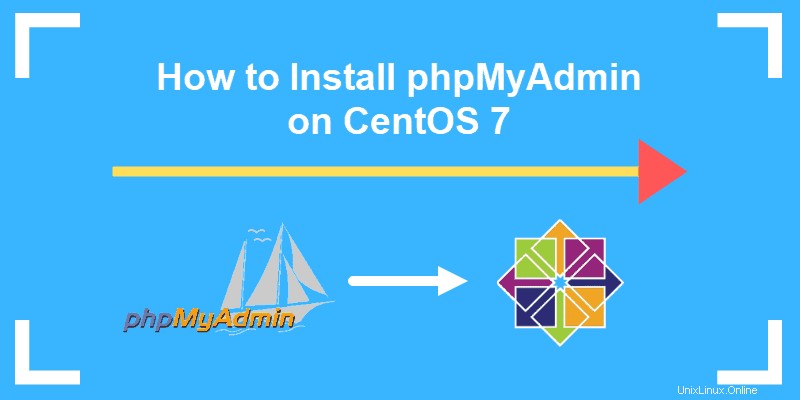
Úvod
- Na serveru je nainstalován zásobník LAMP (Linux, Apache, MySQL, PHP).
- Přístup k uživatelskému účtu sudo s právy root (možnost používat sudo příkaz).
- Operační systém CentOS 7.
- Správce aktualizací YUM, což je výchozí součást CentOS 7.
- Příkazový řádek s přístupem root. Otevření příkazového řádku: Nabídka> Aplikace> Nástroje> Terminál .
- Textový editor. Vim je součástí většiny instalací Linuxu nebo můžete použít Nano.
Instalace phpMyAdmin na CentOS 7
Krok 1:Instalace úložiště EPEL
(Pokud jste již EPEL nainstalovali, můžete tento krok přeskočit.)
CentOS 7 nemá přístup k phpMyAdmin ve svém výchozím softwarovém úložišti. Budete potřebovat přístup k úložišti EPEL – Extra Packages pro Enterprise Linux.
Do příkazového řádku zadejte následující příkaz a stiskněte klávesu Enter:
sudo yum install -y epel-releaseJakmile tato operace skončí, je dobré obnovit a aktualizovat úložiště EPEL:
sudo yum –y updateKrok 2:Instalace webového serveru Apache
PhpMyAdmin vyžaduje aktivní a spuštěný webový server Apache. Chcete-li nainstalovat Apache na CentOS, použijte příkaz:
yum install httpd -yOvěřte stav Apache spuštěním příkazu:
systemctl status httpdMůžete také zadat IP adresu vašeho serveru do prohlížeče a testovací obrazovka by měla zobrazit:
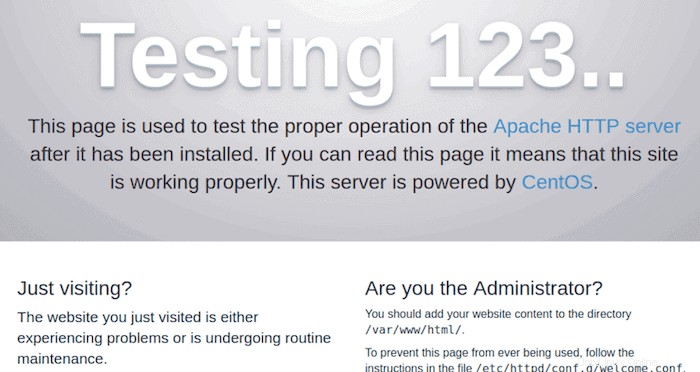
Krok 3:Instalace phpMyAdmin na CentOS 7
Chcete-li nainstalovat PHPMyAdmin na CentOS, zadejte příkaz:
sudo yum -y install phpmyadminJakmile systém provede příkaz, PHPMyAdmin je nainstalován a připraven ke spuštění.
Krok 4:Konfigurace a zabezpečení phpMyAdmin
Vaše nová instalace softwaru obsahuje výchozí konfigurační soubor Apache. Budete chtít provést nějaké změny v této konfiguraci, abyste zabránili neoprávněnému přístupu. Zde jsou dva běžné způsoby, jak omezit přístup neoprávněným uživatelům.
Omezit adresy IP
Tuto metodu lze použít k udělení vzdáleného přístupu k jedné pracovní stanici. Ve výchozím nastavení je phpMyAdmin nakonfigurován tak, aby měl přístup server, na kterém je nainstalován. Tato změna vám umožní povolit nebo omezit přístup ke konkrétním IP adresám různých nebo dalších počítačů.
Soubor se nachází na adrese /etc/httpd/conf.d/phpMyAdmin.conf . Na příkazovém řádku zadejte následující:
sudo vim /etc/phpMyAdmin/config.inc.php
Uvnitř config souboru, měli byste vidět čtyři (4) řádky, které odkazují na „Vyžadovat IP“ nebo „Povolit IP“. Ve výchozím nastavení by měly být nastaveny na 127.0.0.1 , což je IP adresa odkazující na systém, na kterém pracujete. Chcete-li umožnit ostatním systémům přístup k této aplikaci phpMyAdmin, přidejte (nebo změňte) tato čísla k IP adrese počítače, kterému chcete udělit přístup.
Jakmile provedete změny, uložte soubor.
Změnit alias
Otevřete phpMyAdmin.conf pomocí textového editoru:
sudo vim /etc/phpMyAdmin/config.inc.phpV horní části byste měli vidět dva řádky:
Alias /phpMyAdmin /usr/share/phpMyAdminAlias /phpmyadmin /usr/share/phpMyAdmin„Alias“ je způsob, jakým internet uvidí vaši konfiguraci phpMyAdmin. Vzhledem k tomu, že výchozí konfigurace je snadným cílem pro roboty a hackery, zvažte změnu nastavení aliasu. Stačí před existující položky vložit znak „#“, aby je program viděl jako komentáře, nikoli jako pokyny. Poté přidejte svůj vlastní řádek:
Alias /MySecretLogin /usr/share/phpMyAdmin
Nyní, když přejdete na přihlašovací obrazovku, budete muset zadat https://IP_OR_DOMAIN/MySecretLogin (nebo cokoli, co si vyberete), abyste získali přístup.
Po dokončení změn soubor uložte.
Krok 5:Restartujte Apache
Bez ohledu na to, jakou konfiguraci používáte, budete muset restartovat službu Apache, abyste viděli změny:
sudo systemctl restart httpd.serviceKrok 6:Ověřte, zda phpMyAdmin funguje
Chcete-li zkontrolovat, zda phpMyAdmin funguje správně, zadejte IP serveru a /phpmyadmin ve webovém prohlížeči. Například:
125.0.0.2/phpmyadminMěli byste vidět přihlašovací obrazovku PhpMyAdmin.